OpenCompass 大模型评测 ¶
约 418 个字 14 行代码 预计阅读时间 2 分钟
Abstract
OpenCompass 介绍 ¶
在 OpenCompass 中评估一个模型通常包括以下几个阶段:配置 -> 推理 -> 评估 -> 可视化。
- 配置:这是整个工作流的起点。您需要配置整个评估过程,选择要评估的模型和数据集。此外,还可以选择评估策略、计算后端等,并定义显示结果的方式。
- 推理与评估:在这个阶段,OpenCompass 将会开始对模型和数据集进行并行推理和评估。推理阶段主要是让模型从数据集产生输出,而评估阶段则是衡量这些输出与标准答案的匹配程度。这两个过程会被拆分为多个同时运行的“任务”以提高效率,但请注意,如果计算资源有限,这种策略可能会使评测变得更慢。
- 可视化:评估完成后,OpenCompass 将结果整理成易读的表格,并将其保存为 CSV 和 TXT 文件。你也可以激活飞书状态上报功能,此后可以在飞书客户端中及时获得评测状态报告。
安装 & 使用 ¶
面向 GPU 的环境安装 ¶
conda create --name opencompass --clone=/root/share/conda_envs/internlm-base
source activate opencompass
git clone https://github.com/open-compass/opencompass
cd opencompass
pip install -e .
数据准备 ¶
将数据集放到 data 目录下,例如:
cp /share/temp/datasets/OpenCompassData-core-20231110.zip /root/opencompass/
unzip OpenCompassData-core-20231110.zip
查看支持的数据集和模型 ¶
启动评测 ¶
通过 --debug 模式启动评估,任务将按顺序执行,并实时打印输出。
python run.py --datasets ceval_gen --hf-path /share/temp/model_repos/internlm-chat-7b/ --tokenizer-path /share/temp/model_repos/internlm-chat-7b/ --tokenizer-kwargs padding_side='left' truncation='left' trust_remote_code=True --model-kwargs trust_remote_code=True device_map='auto' --max-seq-len 2048 --max-out-len 16 --batch-size 4 --num-gpus 1 --debug
可视化评估结果 ¶
评估完成后,评估结果表格将打印如下:
dataset version metric mode opt350m opt125m
--------- --------- -------- ------ --------- ---------
siqa e78df3 accuracy gen 21.55 12.44
winograd b6c7ed accuracy ppl 51.23 49.82
所有运行输出将定向到 outputs/demo/ 目录
作业 ¶
- 使用 OpenCompass 评测 InternLM2-Chat-7B 模型在 C-Eval 数据集上的性能
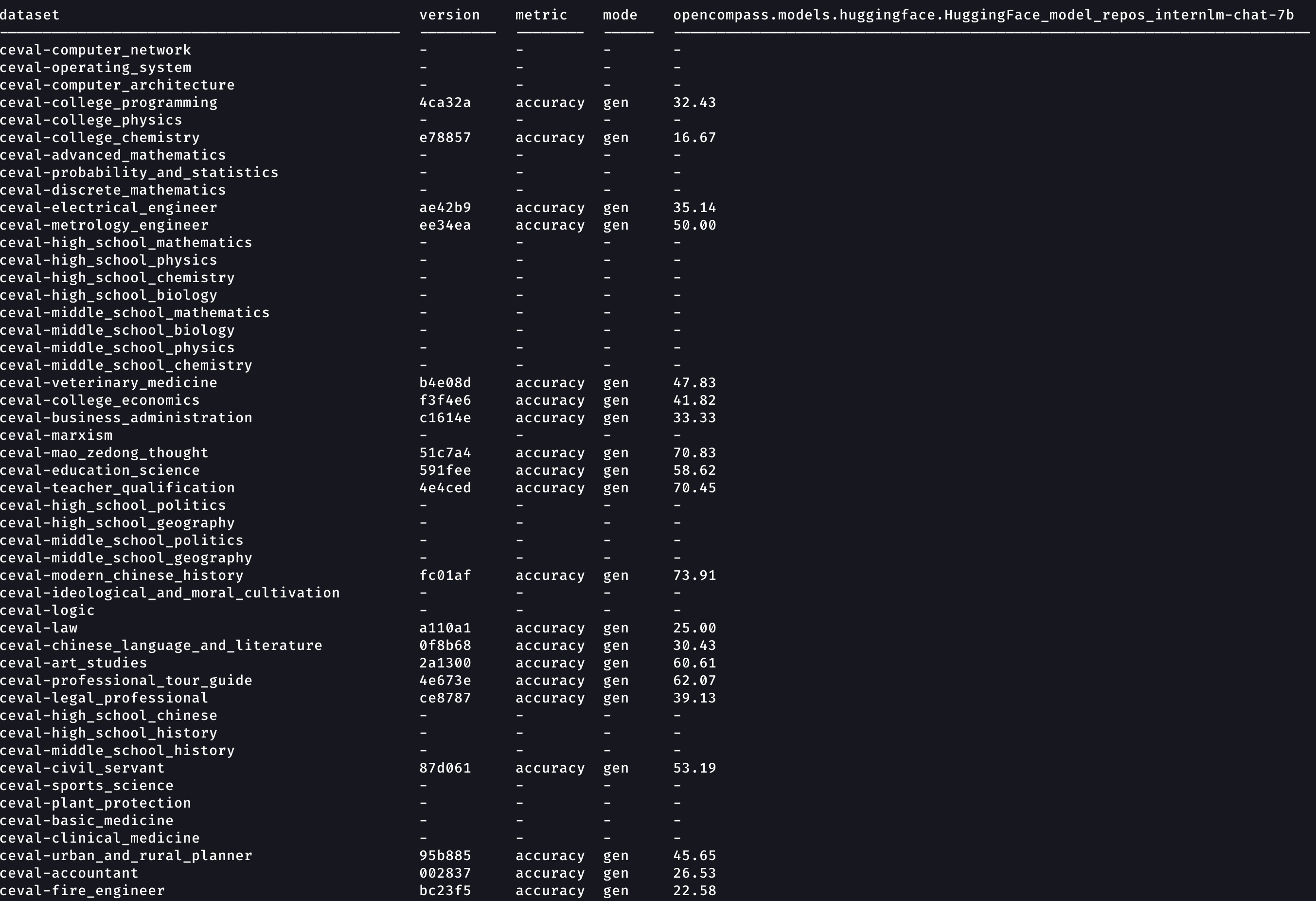
最后更新:
2025年5月9日 15:51:31
创建日期: 2024年1月20日 14:45:46
创建日期: 2024年1月20日 14:45:46